Pomoću programa Skype za posao možete početi da radite sa osobama na temi koja zahteva trenutnu pažnju bez potrebe za planiranjem sastanka unapred. Brzo započnite ad hoc sastanak tako što ćete pozvati, poslati trenutnu poruku ili deliti ekran, program ili datoteku sa više kontakata.
Započinjanje konferencijskog poziva
Započnite Skype za posao konferencijski poziv da biste imali brzi, spontani sastanak sa saradnicima. Uverite se da su kontakti dostupni tako što ćete najpre proveriti njihov status prisutnosti. Zatim:
-
Na spisku kontakata pritisnite i držite taster Ctrl na tastaturi i kliknite na imena kontakata da biste ih izabrali.
-
Kliknite desnim tasterom miša na izbor, izaberite stavku Započni konferencijski poziv, a zatim izaberite stavku Skype za posao Poziv.
Kontakti zatim primaju obaveštenje i mogu da prihvate ili odbiju zahtev za konferencijski poziv.
Savet: Da biste uputili video poziv, izaberite stavku Započni video poziv prilikom započinjanja poziva ili dodajte video zapis tokom sastanka tako što ćete kliknuti na ikonu video zapisa u prozoru sastanka.
Započinjanje razgovora putem grupne razmene trenutnih poruka
Započnite razgovor putem grupne razmene trenutnih poruka (IM) tako što ćete izabrati više kontakata ili grupu kontakata sa spiska kontakatas.
-
Na spisku kontakata pritisnite i držite taster Ctrl na tastaturi i kliknite na svaki kontakt koji želite da pozovete.
-
Kliknite desnim tasterom miša na izbor, a zatim kliknite na dugme Pošalji trenutnu poruku.
-
Otkucajte poruku i potom na tastaturi pritisnite taster Enter.

Druga mogućnost je da razgovor sa jednom osobom putem razmene trenutnih poruka pretvorite u grupni razgovor putem razmene trenutnih poruka tako što ćete pauzirati na ikoni osoba na dnu prozora razgovora i potom kliknuti na dugme Pozovite još osoba.
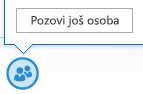
Savet: Dodajte zvuk, video zapise ili oba u razgovor putem razmene trenutnih poruka tako što ćete koristiti ikonu telefona i/ili ikonu video zapisa ispod oblasti za unos teksta.
Dodavanje deljenja
Brzo započnite deljenje ekrana sa nekim iz konferencijskog poziva ili grupne razmene trenutnih poruka.
-
U prozoru razgovora postavite pokazivač na dugme predstavljanja (monitora) i na kartici Predstavljanje izaberite nešto od sledećeg:
-
Radna površina da biste prikazali ceo sadržaj radne površine.
-
Program, a zatim kliknite dvaput na program koji želite.
Traka sa alatkama za deljenje pojavljuje se na vrhu ekrana i bićete obavešteni da delite.
-
Kada završite, na traci sa alatkama kliknite na dugme Zaustavi deljenje.
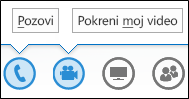
Deljenje PowerPoint slajdova
-
U prozoru razgovora postavite pokazivač na dugme predstavljanja (monitora).
-
Na kartici Predstavljanje izaberite stavku PowerPoint i otpremite datoteku.
-
Da biste premeštali slajdove, izaberite stavku Sličice i kliknite na slajd koji želite da prikažete ili koristite strelice na dnu sobe za sastanke.
-
Izvršite neku od sledećih radnji:
-
Da biste videli svoje beleške izlagača, kliknite na dugme Beleške.
-
Da biste koristili beleške, kliknite na dugme Beleške u gornjoj desnoj strani slajda da biste otvorili traku sa alatkama i koristili markere, oznake, laserski pokazivač, itd.
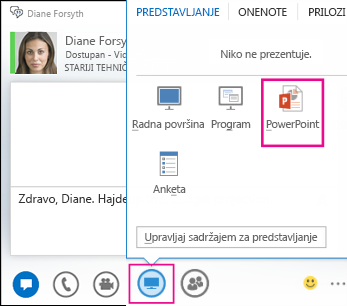
Slanje datoteke
Koristite opciju prenosa datoteka da biste slali datoteke tokom Skype za posao razgovora.
-
Prevucite datoteku iz računara i otpustite je u prozor razgovora.
Skype za posao obaveštava primaoce da se datoteka šalje i da je oni mogu prihvatiti ili odbiti. Ukoliko se prenos prihvati, datoteka počinje da se preuzima na računar svakog primaoca.
Datoteku takođe možete poslati kontaktima sa kojima ne razgovarate trenutno.
-
Na spisku kontakata koristite taster Ctrl da biste izabrali kontakte kojima želite da pošaljete datoteku.
-
Prevucite datoteku na izbor.
Skype za posao šalje obaveštenje primaocu da prihvati ili odbije prenos datoteka.











